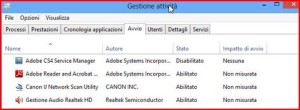In questa guida parliamo dell’esecuzione automatica Windows 8 e vediamo come utilizzare questa funzionalità nel nuovo sistema operativo di Microsoft.
Per i neofiti o per chi semplicemente non ha ancora testato a fondo l’ultimo sistema operativo di casa Microsoft, stiamo parlando di Windows 8, potrebbe essere estremamente complicato raggiungere quella cartella denominata Esecuzione Automatica, molto utile nei casi in cui volessimo visualizzare o modificare i file o programmi che vengono eseguiti all’avvio del sistema operativo.
Di seguito scopriremo come l’operazione si riveli ancora più facile di quanto possa sembrare. Infatti la gestione dei programmi in avvio è stata implementata direttamente nel Task Manager, tramite la scheda Avvio. Ricordiamo che per avviare il Task Manager è sufficiente cliccare con il tasto destro nel Desktop sulla barra di applicazioni e selezionare Gestione Attività.
Come vi abbiamo anticipato prima, nella scheda Avvio sono presenti tutte le informazioni che ci interessano, compreso il tempo di caricamento di ogni file presente all’avvio, possiamo disabilitare facilmente l’avvio di alcuni di questi programmi cliccando semplicemente con il tasto destro su di essi.
Se invece vogliamo effettuare l’operazione inversa, ovvero aggiungere altri programmi all’avvio, che cosa possiamo fare? Nelle versioni precedenti a Windows 8 ci servivamo della cartella StartUp, la quale si trovava direttamente nel menu Avvio, ora per raggiungerla occorrerà seguire questo percorso: C:\Users\AppData\Roaming\Microsoft\Windows\Start Menu\Programs\Startup. Una volta raggiunta, basterà incollare all’interno il collegamento del programma da avviare insieme al sistema operativo, questo metodo si riferisce esclusivamente all’utente che sta utilizzando il pc in quel momento, la precisazione è doverosa nel caso in cui ci fossero più utenti che utilizzano Windows 8.
Esiste anche un’altra cartella di Esecuzione Automatica, raggiungibile tramite il seguente percorso C:\ProgramData\Microsoft\Windows\Start Menu\Programs\StartUp , dove a differenza di quella segnalata in precedenza, troviamo i collegamenti ai programmi eseguiti all’avvio indipendentemente da quale utente stia utilizzando il pc.
Per accedere in qualsiasi momento alla schermata di Esecuzione Automatica, oltre ai due metodi descritti in precedenza, possiamo servirci della combinazione dei tasti Windows+R e digitare shell:startup o shell:common startup.
Visualizzare e modificare i programmi presenti nell’esecuzione automatica Windows 8 è quindi molto semplice.